Envie vídeos/áudios Lagre do iPhone para Android/Windows/Mac [Dicas de especialistas]
A experiência terrível ao compartilhar um vídeo ou áudio é que ele não pode passar. Mesmo com todos os esforços para criar o filme, ele pode ser desperdiçado quando você não consegue enviar o vídeo ou áudio grande do iPhone. Mas o motivo do erro no compartilhamento de arquivos pode ser a resolução que mede mais gigabytes. Outro motivo é a duração do vídeo, que pode maximizar o limite de tamanho de arquivo do seu provedor. Se estiver com problemas para transferir arquivos, leia este artigo sobre como enviar vídeos mais longos no iPhone, Android e outros dispositivos.
Lista de guias
Parte 1: Compartilhe vídeos/áudios grandes do iPhone para o iPhone/Android Parte 2: Transfira Vídeos/Áudios Longos do iPhone para o Windows/Mac Parte 3: Quais maneiras têm limitações para enviar vídeos/áudios grandes Parte 4: Perguntas frequentes sobre como enviar vídeos/áudios grandes do iPhoneParte 1: Compartilhe vídeos/áudios grandes do iPhone para o iPhone/Android
O iPhone 16/15/14 pode produzir um filme de alta qualidade usando sua câmera embutida. Mas, como você deve saber, a qualidade atrapalha o processo de compartilhamento. Ainda assim, há alternativas para enviar arquivos grandes por e-mail, e esta parte irá discuti-las.
1. AnyRec PhoneMover [iPhone/Android]
AnyRec PhoneMover é um programa de desktop que suporta o envio de vídeos grandes em qualquer dispositivo. Ele exporta arquivos por categoria, o que ajuda o usuário a selecionar vídeos, imagens e sons em massa. Este software poderoso suporta a transferência de dados do iOS para o Android, do PC para o Mac e vice-versa. Além disso, é uma ferramenta ideal para gerenciar seus arquivos de smartphone e computador, excluindo duplicatas para economizar espaço no dispositivo. Em vez de editar a filmagem, é melhor aprender como enviar vídeos longos do iPhone 16/15/14 usando o AnyRec PhoneMover.

Suporta a transferência de vários arquivos, como videoclipes, documentos, contratos, etc.
Ative a sincronização de arquivos e contatos entre dispositivos sem perda de dados.
Crie toques para encurtar o áudio e converta HEIC em JPG menor para enviar.
Possui três formas de conexão: Wi-Fi, código QR e cabo USB para envio de arquivos.
100% Secure
Passo 1.Para usar o AnyRec PhoneMover para enviar um vídeo ou áudio grande, instale-o no site oficial. Enquanto aguarda a instalação, use um USB compatível para conectar o smartphone ao computador. Você também pode baixar o aplicativo MobieSync para conectar os dispositivos sem fio.
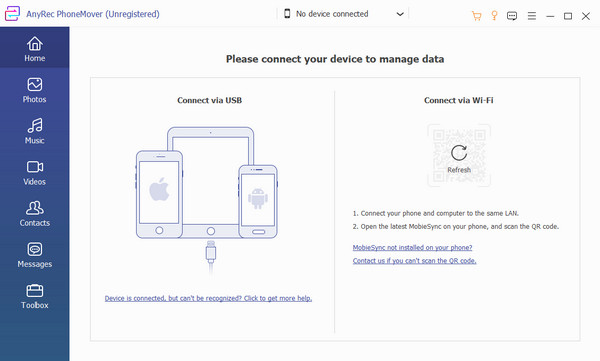
Passo 2.Após iniciar com sucesso o software e conectar os dispositivos, as informações da unidade móvel aparecerão na interface. Vá para a seção “Vídeo” ou “Fotos” e procure os arquivos que deseja transferir. Mensagens e contatos também estão disponíveis para transferência para outros dispositivos.
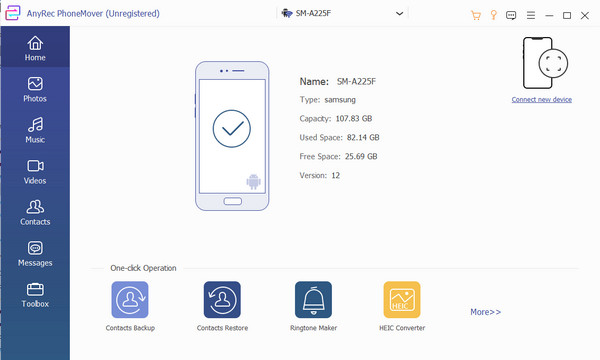
Etapa 3.Depois que os arquivos forem selecionados, clique no botão "Exportar para telefone" e escaneie o código para conectar-se ao outro dispositivo. Pode levar alguns minutos para concluir o processo. Uma vez feito isso, você pode usar o HEIC Converter para converter imagens HEIC em JPGs menores para enviá-las do seu iPhone.
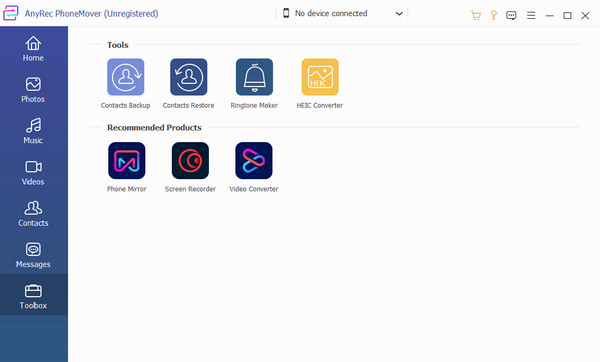
2. AirDrop [entre iOS]
O AirDrop é mais eficiente no envio de vídeos grandes do que no correio porque pode criar sua própria conexão Wi-Fi com o dispositivo receptor. O melhor dessa solução é que ela não tem limite de tamanho de arquivo, então compartilhar arquivos grandes não é um problema. Infelizmente, como o AirDrop é a ferramenta padrão para dispositivos Apple, ele não suporta compartilhamento de dados com Android.
Passo 1.Ative o AirDrop nas configurações do seu telefone. O dispositivo receptor deve ativar a visibilidade do AirDrop selecionando as opções “Todos” ou “Somente Contatos”. Se o remetente tiver o contato do destinatário, você poderá tocar nele quando ele aparecer na parte superior da tela.
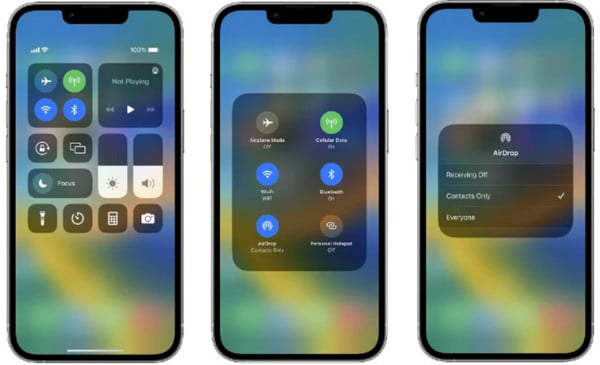
Passo 2.Inicie o aplicativo Arquivos e escolha o vídeo que deseja enviar. Toque no botão "Compartilhar" e selecione AirDrop. Toque no ícone do destinatário e espere que ele aceite. Assim que o arquivo for aceito, o processo será iniciado.
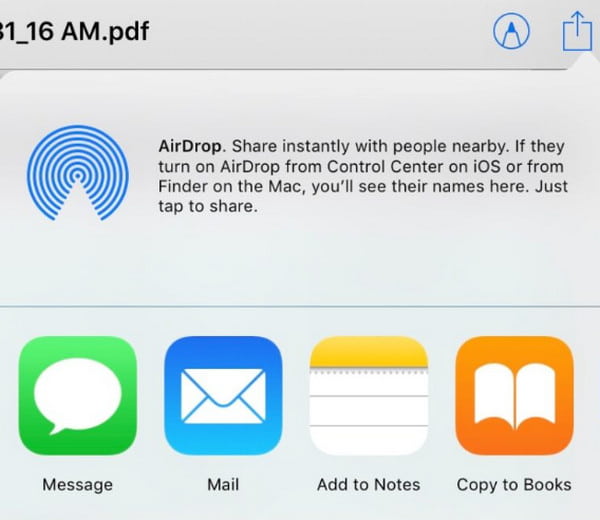
3. Serviço Cloud [iPhone/Android]
O serviço em nuvem também é uma opção para enviar vídeos grandes. Também é eficaz se você deseja compartilhar arquivos do iOS para o Android. Para esta parte, o Google Drive será o serviço de nuvem recomendado para compartilhar grandes arquivos de vídeo.
Passo 1.Baixe o aplicativo Google Drive no seu iPhone. Feito isso, inicie o Google Drive e faça o upload dos arquivos da sua galeria.
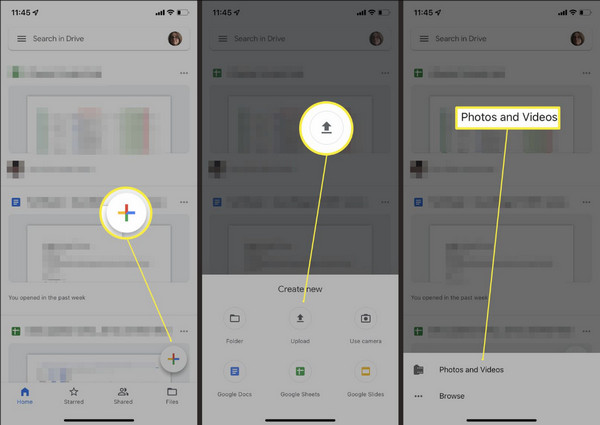
Passo 2.Toque na opção “Mais” ao lado do nome do arquivo e, em seguida, toque no botão “Compartilhar”. Se você quiser compartilhar vários arquivos de uma vez, crie uma pasta e compartilhe-a.
Parte 2: Transfira Vídeos/Áudios Longos do iPhone para o Windows/Mac
Como enviar um vídeo de 20 minutos do iPhone 16/15/14 para Windows ou Mac? As ferramentas recomendadas abaixo ajudarão você a compartilhar arquivos sem demora. Quatro programas podem compartilhar vídeos e arquivos do iOS para Windows e Mac.
1. AnyRec PhoneMover [Windows]
O PhoneMover é a sua maneira simples de exportar videoclipes para o Windows. O software é projetado para transferência rápida de dados e aceita arquivos em qualquer formato. Siga as etapas abaixo para enviar um vídeo longo do iPhone para o Windows.
Passo 1.se você não tiver um USB compatível para conectar seu iPhone 16/15/14 ao seu PC, baixe o aplicativo MobieSync da App Store. Então, certifique-se de que os dois dispositivos estejam conectados ao mesmo Wi-Fi para detectar o dispositivo receptor.
Passo 2.Selecione os arquivos que deseja enviar no painel esquerdo do programa. Em seguida, clique no botão “Exportar para PC” para compartilhar os arquivos. Gerencie seus vídeos e fotos removendo duplicatas.
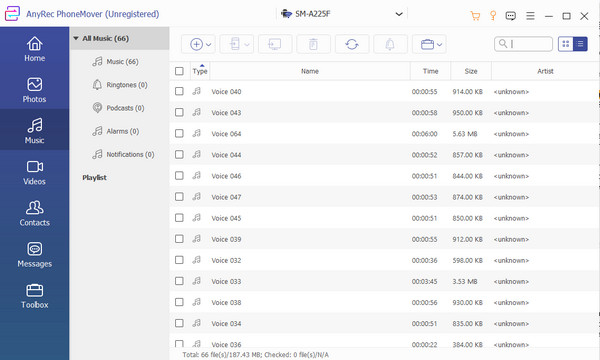
2. AirDrop [Mac]
É relativamente mais fácil compartilhar arquivos usando o AirDrop. Como esse método funciona bem para dispositivos Apple, a transferência de arquivos leva apenas alguns minutos. Veja as etapas abaixo para saber como fazer vídeos grandes do iPhone para o Mac. A propósito, você pode consertar Airdrop não funciona só esperando problema aqui.
Passo 1.Navegue até o Finder e abra o menu “Ir” para selecionar a opção “AirDrop”. Em seguida, ative a função “AirDrop” no iPhone a partir do Centro de Controle.
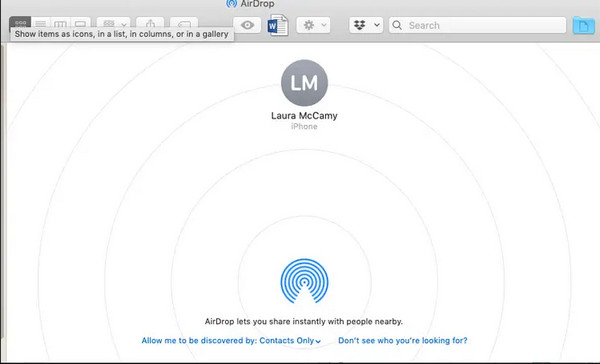
Passo 2.Escolha o arquivo de vídeo ou áudio que deseja enviar e toque no botão “Compartilhar”. Escolha a opção AirDrop e o destinatário. Aguarde a conclusão da transferência do arquivo.
3. Link do iCloud [Windows]
Este método funciona bem para compartilhar dados com o Windows. Ao compartilhar o link do iCloud, o remetente pode compartilhar arquivos enormes, permitindo que o destinatário acesse a conta do iCloud. Para que isso aconteça, veja os passos abaixo:
Passo 1.Abra o iCloud no seu smartphone e selecione o arquivo que deseja compartilhar. Toque no botão “Exportar” e escolha a opção “E-mail”. No submenu, toque na opção "Abrir e-mail".
Passo 2.Quando a janela do e-mail aparecer, toque no botão "Copiar link" para copiar na área de transferência. Envie o link por e-mail ou chat. O destinatário deve baixar o iCloud Drive para abrir o link compartilhado.
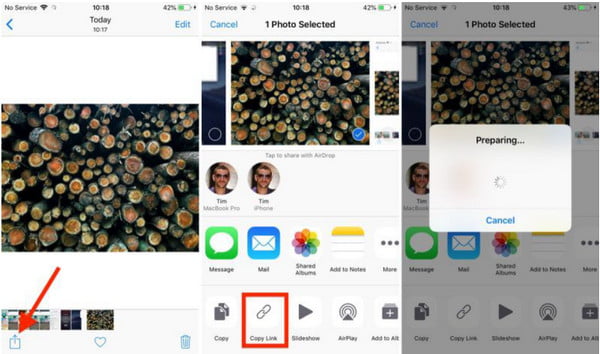
4. Baixe do iCloud [Mac]
O armazenamento em nuvem da Apple permite sincronizar arquivos com o iCloud para abri-los no iPhone, iPad ou Mac. E você pode fazer upload de fotos para o iCloud automaticamente. Mesmo com arquivos grandes, como vídeos de alta qualidade, o acesso aos clipes no site é mais fácil. Para enviar vídeos longos do iPhone usando o iCloud, veja as instruções abaixo:
Passo 1.Vá para a página do iCloud e digite o ID Apple. Vá ao menu “Fotos” e escolha o vídeo desejado. Para selecionar vários arquivos, pressione e segure a tecla de comando.
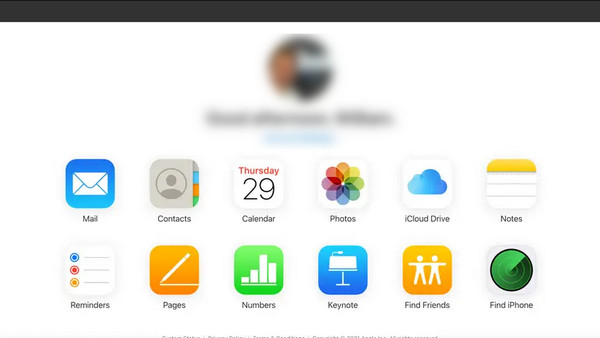
Passo 2.Clique e segure o botão "Download" no canto superior. Selecione a opção “Original não modificado” para exportar a qualidade original do arquivo. Clique no botão "Baixar" para confirmar.
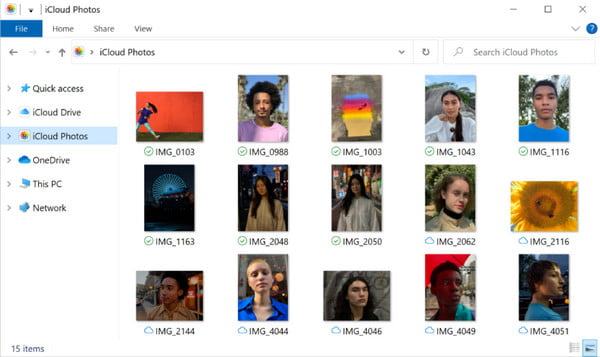
Parte 3: Quais maneiras têm limitações para enviar vídeos/áudios grandes
Mesmo com muitas soluções para enviar vídeos grandes do iPhone, ainda existem restrições ao usar algumas delas. Por exemplo, o serviço em nuvem oferece armazenamento gratuito para guardar arquivos, mas não é recomendado se você pretende armazenar arquivos em alta resolução. O envio de vídeos para um provedor de e-mail também restringe os usuários a anexos de tamanho de arquivo padrão. A maioria dos provedores de e-mail, como o Gmail, permite apenas arquivos anexados de até 50 MB. Também será um desastre se você encontrar uma solução com uma velocidade de transferência lenta, que só pode levar a perda de tempo. Durante este tempo, você pode compactar vídeos grandes para e-mail manualmente.
Parte 4: Perguntas frequentes sobre como enviar vídeos/áudios grandes do iPhone
-
Como enviar vídeos grandes do iPhone usando o Mail Drop?
Vá para o local do arquivo e toque no botão Compartilhar. Selecione o ícone de e-mail e, quando a tentativa falhar, você receberá uma mensagem informando que o vídeo é muito grande e oferecerá uma alternativa. Toque no botão Use Mail Drop para enviar vídeo pela nuvem.
-
Por que meu vídeo fica com baixa qualidade depois de enviá-lo no WhatsApp?
A plataforma reduz o vídeo para agilizar o upload. O WhatsApp geralmente reduz a qualidade, pois é o motivo de um tamanho de arquivo maior. O envio de um arquivo grande por aplicativos de mensagens não é recomendado se o destinatário deseja uma boa qualidade.
-
Qual é o melhor método para enviar vídeos grandes do Android para o iOS?
Você pode usar um aplicativo de terceiros para compartilhar arquivos do Android para o iPhone. Os aplicativos recomendados são Feem, InstaShare, ShareIt e Fast File Transfer.
Conclusão
Qual método você deve usar para enviar vídeos grandes do seu iPhone? Com todas as soluções sugeridas, a tarefa é realizável. Mesmo assim, pode haver uma ocorrência infeliz no envio de arquivos grandes. Para evitar isso, é melhor usar AnyRec PhoneMover para transferir arquivos de celular para celular, celular para PC e outras formas. Você também pode transfira tudo de iPhone para iPhone sem iCloud com a ajuda de AnyRec. Sinta-se à vontade para experimentar a versão de teste para experimentar sua grandeza!
100% Secure
